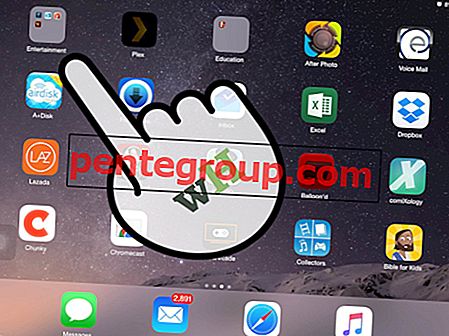De nyeste smarttelefonmodellene, Samsung Galaxy S8 og Samsung Galaxy S8 Plus, har dobbelt minne enn de tidligere Samsung-enhetene. Disse mobile enhetene tilbyr så mye som 64 GB innebygd minne til brukerne. Med en så stor minneplass kan du praktisk talt lagre massevis av apper og mediefiler med mye letthet. Selv etter en enorm tilgjengelighet i minnet, ønsker noen brukere imidlertid å spare så mye innebygd plass som mulig på Samsung Galaxy S8 og S8 Plus-enhetene. De ønsker å flytte de tunge appene og spillene til det eksterne microSD-kortet på telefonen.
Hvis du nylig har kjøpt en Samsung Galaxy S8 eller S8 Plus smarttelefon til deg selv, vil du ønske å utnytte den store tilgjengeligheten til det maksimale potensialet. Du kan gjøre det ved å frigjøre så mye plass på smarttelefonen som mulig for å lagre en rekke apper og spill sammen med flere mediefiler. Hvis du ønsker å flytte apper til SD-kort i Galaxy S8 og Galaxy S8 Plus, kan du gå gjennom følgende serie trinn.

Se også: Slik endrer du rekkefølgen på navigasjonsknappen i Galaxy S8
Trinn for å følge for å flytte apper til SD-kortet på Galaxy S8
Trinn 1 : Åpne innstillinger på din Samsung Galaxy S8 Smartphone.
Trinn 2 : Bla ned til Innstillinger og åpne Apps-ikonet.
Trinn 3 : Bla ned til den aktuelle appen du vil overføre til SD-kortet på telefonen din, og velg den.
Trinn 4 : Nå, bør du trykke på Lagringsalternativet i den aktuelle appen.
Trinn 5 : Når du har trykket på "Lagring", må du se alternativet "Lagring brukt". Dette vil gjøre deg oppmerksom på hvor mye telefonlagring eller minne den aktuelle appen bruker. Hvis du synes det er betydelig, kan du flytte det samme til SD-kortet på telefonen.
Trinn 6 : Under "Lagring brukt" -ikonet, må du trykke på alternativet "Endre". Du må merke deg at flere apper ikke støtter flytting til SD-kortet. I tilfelle er det ikke noe endringsalternativ som tilsvarer en bestemt app, så kan du ikke flytte det til SD-kortet.
Trinn 7 : Klikk på alternativknappen ved siden av SD-kortalternativet.
Trinn 8 : Når du kommer til neste skjermbilde, kan du trykke på alternativet Flytt og deretter vente på at prosessen med å flytte appene blir fullført. Hvis du ønsker å flytte appen tilbake til den interne lagringen, bør du ganske enkelt gå gjennom den samme trinnserien igjen. Du må velge “interne” alternativer i innstillingene.
Som det er nevnt over, vil du komme over flere apper som ikke er tilgjengelige for å bli flyttet til det eksterne SD-kortet. Denne funksjonen er tilgjengelig på smarttelefonene for en god grunn. Flere apper er klar over at de ikke ville være i stand til å opprettholde sin høye ytelse hvis de ville være til stede på SD-kortet. På den annen side kan de også trenge spesiell tillatelse som bare kan tillates når de er til stede på den interne innebygde lagringen av telefonen.
Hvis du ikke er i stand til å flytte apper til SD-kort i Galaxy S8 eller Galaxy S8 Plus, kan du prøve å flytte andre funksjoner som mediefiler eller spill til ekstern lagring for å frigjøre den interne lagringen på smarttelefonen.
Se også: Slik starter du raskt kameraet i Galaxy S8